Neexistuje žiadna aplikácia alebo obrazovka zostávajúca v systéme iOS 7 nezmenená a aplikácia Fotoaparát nie je výnimkou. Zo spôsobu, akým prechádzate cez aplikáciu, k novej možnosti, ak chcete použiť pri vytváraní záberu živé filtre - celá aplikácia bola opätovne dokončená. Pripravili sme päť nových funkcií v aplikácii Fotoaparát, ktoré vám pomôžu začať.

navigácia
Prvá vec, ktorú si všimnete pri spustení aplikácie Fotoaparát v systéme iOS 7, je horizontálny zoznam rôznych režimov fotoaparátu. Predvolený režim je Photo, s Square a Pano napravo od neho. Na ľavej strane nájdete Video.
Ak chcete zmeniť režimy, nemusíte už klepnúť na tlačidlo ani na skryté tlačidlá. Teraz jednoducho prejdete po oboch smeroch a zmeníte režimy.
Napríklad, keď ste v režime na výšku, pri prvom spustení aplikácie Fotoaparát potiahnutím doprava sa aktivuje režim videa. Posunutím doľava sa aktivuje štvorcový režim, ktorý dokonale vytvára snímky pre obľúbené služby zdieľania fotografií, ako je Instagram. Ak držíte zariadenie v orientácii na šírku, musíte prejsť prstom nahor alebo nadol, aby ste prechádzali rôznymi režimami.
Choď o krok ďalej doľava aktivuje Pano, aka Panoramatický režim.

filtre
Keď už hovoríme o zariadení Instagram, ktoré je synonymom pre filtre, spoločnosť Apple pridal do aplikácie pre fotoaparáty v systéme iOS 7 živé filtre (k dispozícii iba pre iPhone 5 a novšie). Ak chcete aktivovať zobrazenie živých filtrov, klepnite na ikonu trojkruhového filtra v pravom dolnom rohu aplikácie Fotoaparát.
Na obrazovke sa zobrazí celkovo osem filtrov (stredná fotografia nie je filtrovaná), pričom predmet fotografie sa zobrazuje prekrytý filtrovaním v reálnom čase. Klepnutím na miniatúru môžete vybrať filter na celú obrazovku. Fotografovanie s priloženým živým filtrom vykoná len filtrovanú fotografiu a uloženie pôvodného filtra plus do Rollku fotoaparátu. Ak to pre vás nefunguje, urobte fotografiu tak, ako by ste normálne, a potom sa vráťte späť a upravte ju použitím filmu v danom čase.
Vaše nastavenie HDR je aj naďalej čestné a aplikuje sa aj pri vybratých filtroch.
Pri nahrávaní videa zväčšite
V minulosti pri nahrávaní videa so zariadením iOS jediným spôsobom, ako priblížiť, bolo používanie nožičiek. So službou iOS 7 teraz môžete priblížiť pomocou známeho gestá na zväčšenie.
Položte dva prsty na obrazovku s vybratým režimom videa a posúvajte ich od seba, aby ste ich priblížili.
Majte na pamäti, že keď zväčšíte kvalitu videoklipu, tak nejdete cez palubu a počas nahrávania sa pokúste opakovane nepriblížiť a oddialiť.
Režim Burst
K dispozícii bolo množstvo nových funkcií fotoaparátu, keď Apple oznámil minulý týždeň iPhone 5S. Jednou z týchto funkcií bol nový Burst Mode, ktorý umožňuje používateľom držať tlačidlo spúšte a zachytiť po sebe nasledujúce zábery s impozantnou rýchlosťou 10 snímok za sekundu.
To, čo spoločnosť Apple neuviedla, je, že staršie zariadenia iOS by získali schopnosť fotografovať postupne, skôr nie tak rýchlo, alebo s rovnakým softvérom, ktorý napája editačný proces.
Pri snímaní fotografie v systéme iOS 7 môžete držať buď tlačidlo spúšte na obrazovke, alebo tlačidlo na zvýšenie hlasitosti, pokiaľ budete chcieť urobiť výbuch fotografií.
nastavenie
Tiež si všimnete, že tlačidlo Možnosti, ktoré sa nachádzalo v hornej časti aplikácie Fotoaparát, už nie je prítomné. Namiesto toho uvidíte tlačidlo rýchleho prepínania, ktoré aktivuje režim HDR. A čo možnosť povoliť zobrazenie mriežky?
To bolo presunuté do skutočnej aplikácie Nastavenia v prístroji v časti Fotografie a kamera.
Úplné pokrytie
- Pozrite si všetky tipy a triky služby iOS 7
Presunutie nastavenia siete má zmysel, pretože väčšina používateľov, ktorí ju aktivujú, pravdepodobne ponechá aktiváciu. Okrem toho umožňuje prístup jedným klepnutím na zapnutie alebo vypnutie režimu HDR, keď v predchádzajúcich stavbách iOS trvalo dve kohútiky.
Ak v aplikácii Kamera nájdete nejaké iné skryté skvosty, nezabudnite nám to oznámiť.








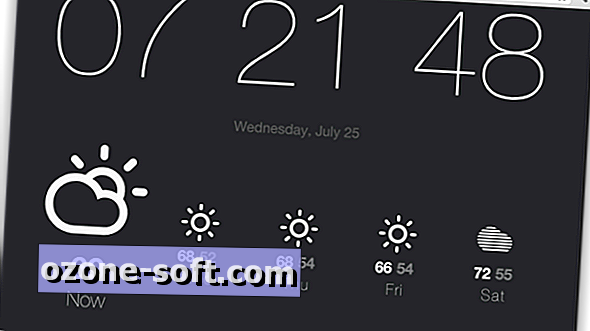




Zanechajte Svoj Komentár